4.1. ページ¶
ポートフォリオ → ページ
ページ にはあなたが準備して他のユーザに表示するための選択済みアーティファクトを含みます。ページには次を含みます:
- 選択済みファイル
- レジュメ詳細
- テキスト (あなたが追加したコメント、インストラクションまたはオリエンテーション)
- 日誌投稿
- ビデオおよびオーディオファイル
- 外部ブログのRSSフィード
- 等
あなたが コンテンツ に集めたアーティファクトを必要なだけ再利用することができます。
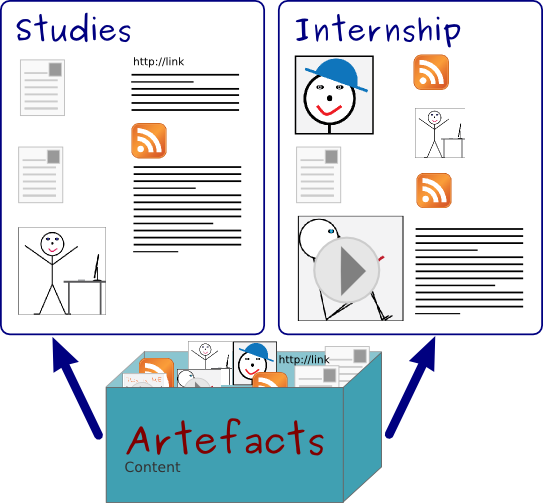
同じアーティファクトを複数のページ内に表示することができます。
4.1.1. オーバービューページ¶
ポートフォリオのランディングページにおいてあなたは下記のことをすることができます。
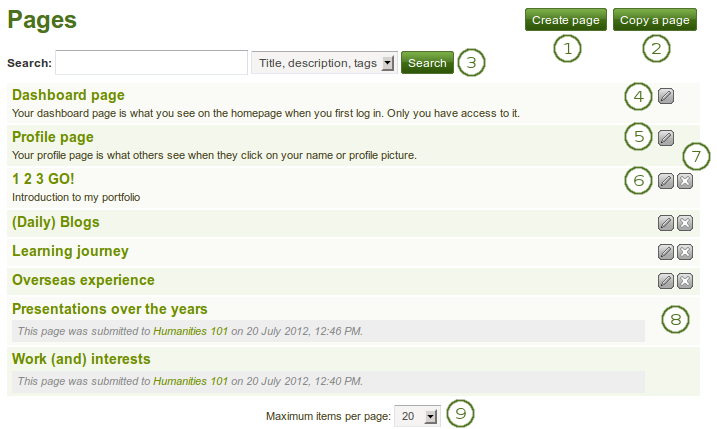
あなたのポートフォリオのランディングページ
- 最初から新しいページを作成するには ページを作成する ボタンをクリックしてください。
- あなたまたは他のユーザの既存ページを選択して新しいページのベースにするには、ページをコピーする ボタンをクリックしてください。
- 検索: 検索キーワードを入力して、あなたのポートフォリオ内のどのコンテクストを検索するのか決定してください。検索 ボタンをクリックして、あなたの検索を開始してください。
- あなたのダッシュボードページを編集するには*編集*|edit|ボタンをクリックしてください。あなのダッシュボードページを削除することはできません。
- あなたのプロファイルページを編集するには*編集*ボタン|edit|をクリックしてください。あなのプロファイルページを削除することはできません。
- あなたのポートフォリオページを更新するには*編集*|edit|ボタンをクリックしてください。
- あなたのページを削除するには*削除*ボタン|delete|をクリックしてください。
- ポートフォリオページをグループに送信した場合、再度リリースされるまで、あなたは多くのページコンテンツを変更または削除することができません。
 You can choose how many portfolio pages you wish to display on the overview page at once. Your options are 10, 20, 50, 100 or 500 results. All remaining pages can be reached via the pager.
You can choose how many portfolio pages you wish to display on the overview page at once. Your options are 10, 20, 50, 100 or 500 results. All remaining pages can be reached via the pager.
4.1.2. 新しいページを作成する¶
アーティファクトを一緒に表示したい場合、あなたのポートフォリオ内に新しいページを作成することができます。例) あなたのプロジェクトの進捗状況を他の人に提示するため
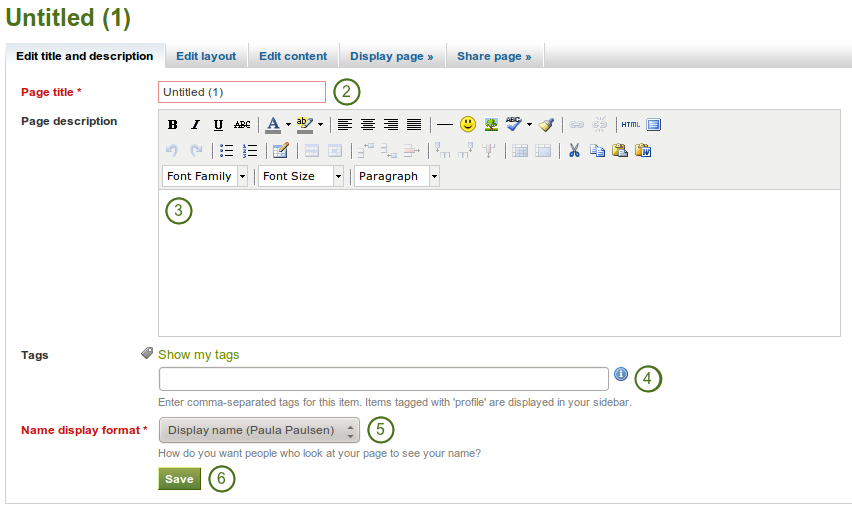
ポートフォリオページを作成する
- ページ ページにて、ページを作成する ボタンをクリックしてください。
- ページタイトル: あなたのページのタイトルを提供してください。このフィールドは空白にすることはできません。あなたがタイトルを入力しない場合、デフォルトの「タイトルなし」が表示されます。
- ページ説明: このページに関してあなたの目的を要約する短い説明を記述してください。この説明はページ自体に表示されます。
- Tags: Enter tags to find your page more easily at a later stage. Separate your tags with commas. If you already have tags, you can click on the link Show my tags and select the ones that you think will fit for this page as well. They will be entered into the text field for you.
- 氏名表示フォーマット: あなたがページ作成者に表示したい名前を選択してください。
- あなたの変更を保存するには 保存 ボタンをクリックしてください。そして、 コンテンツの編集 を続けてください。
4.1.3. 既存のページを編集する¶
あなたは2つの方法で既存のページを編集することができます:
- あなたが*ページ概要*ページにいる場合、*編集*ボタン|edit|をクリックしてください。
- あなたが実際のページにいる場合、このページを編集する ボタンをクリックしてください。
参考
コンテンツを編集する でポートフォリオページのアーティファクト編集方法に関する情報を閲覧することができます。
警告
Links to external content such as embedded external videos and RSS feeds to an external blog are completely deleted when you remove the respective blocks from your portfolio page. You cannot recover them. There is no revision history. All other artefacts are not deleted when you remove them from a page because they reside in your Content area.
サイト管理者が クリーンURL を有効にした場合、あなたのページは人間が可読可能なURLを持つことができます。あなたはURLをある程度変更することができます。
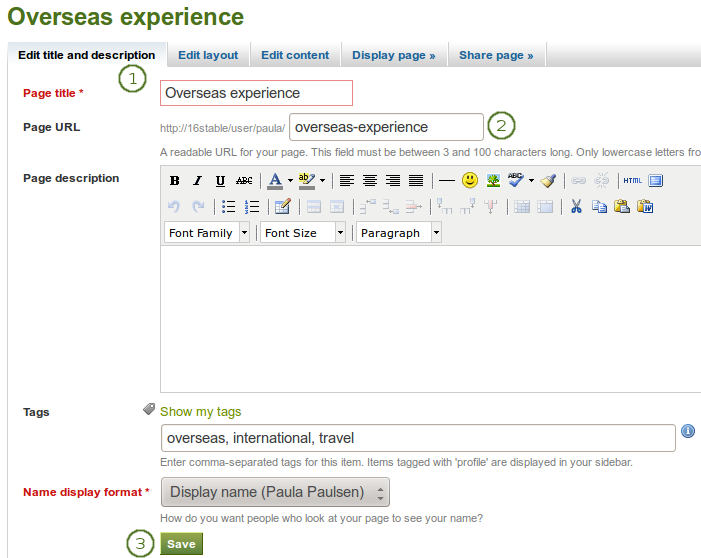
あなたのポートフォリオページのURLを変更する
- あなたが編集モードにしている場合、タイトルおよび説明を編集する をクリックしてください。
- ページURL: デフォルトのページ名を使用したくない場合、あなたのページのページ名を入力してください。ページ名は半角3-30文字の長さにしてください。あなたは半角英数字および「-」 (ハイフン) のみ使用することができます。
- ページ下部の 保存 ボタンをクリックしてください。
警告
あなたのページのURLをいつでも変更することはできますが、すでにページのURLを知っている人が変更後にアクセスできなくなるため変更すべきではありません。
オリジナルの内部Mahara URLも有効です: 例) http://mahara-university.org/view/view.php?id=789
4.1.4. ページをコピーする¶
あなたは自分のページ、または他のユーザが許可している場合はそのユーザのページを複製することができます。
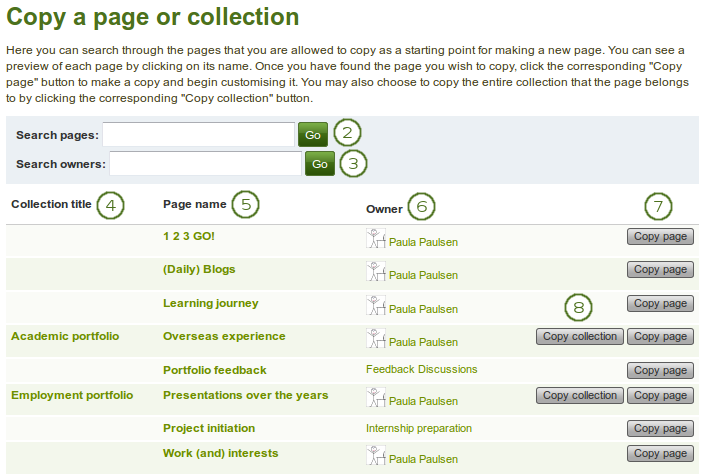
ページをコピーする
- ポートフォリオ → ページ の下にある ページをコピーする をクリックしてください。次の画面では …
- Search pages: If there are many pages or collections from which you can choose, either search for a keyword in the page or collection title or
- オーナーを検索する: ページの執筆者を検索します。これはユーザ、グループまたはインスティテューションに該当します。
- コレクションタイトル: コピーの前にプレビューするにはコレクションのタイトルをクリックしてください。
- ページ名: あなたがページをコピーする前にプレビューするにはページのタイトルをクリックしてください。
- オーナー: オーナーが提供しているプロファイル画像および自己紹介を閲覧する場合、またはそのユーザがオーナーであるグループの情報を閲覧する場合、オーナーの氏名をクリックしてください。
- あなたのポートフォリオに1ページのみをコピーする場合、ページをコピーする ボタンをクリックしてください または
- 複数ページのコレクション全体をあなたのポートフォリオ内にコピーするには コレクションをコピーする ボタンをクリックしてください。このコレクション内のページすべてがコピーされます。
- あなたが他のページを編集するように編集してください。
注釈
The site administrator can decide to leave out 「Copy of…」 for copied pages or collections. This setting needs to be made in the config.php file. If $cfg->renamecopies = true;, copies of new pages and collections will have 「Copy of」 prepended to the title.
4.1.5. ページを表示する¶
あなたは他の人にどのように見えるのか確認するためにページを閲覧することができます。ページ 概要ページにアクセスして、ページのタイトルをクリックしてください。
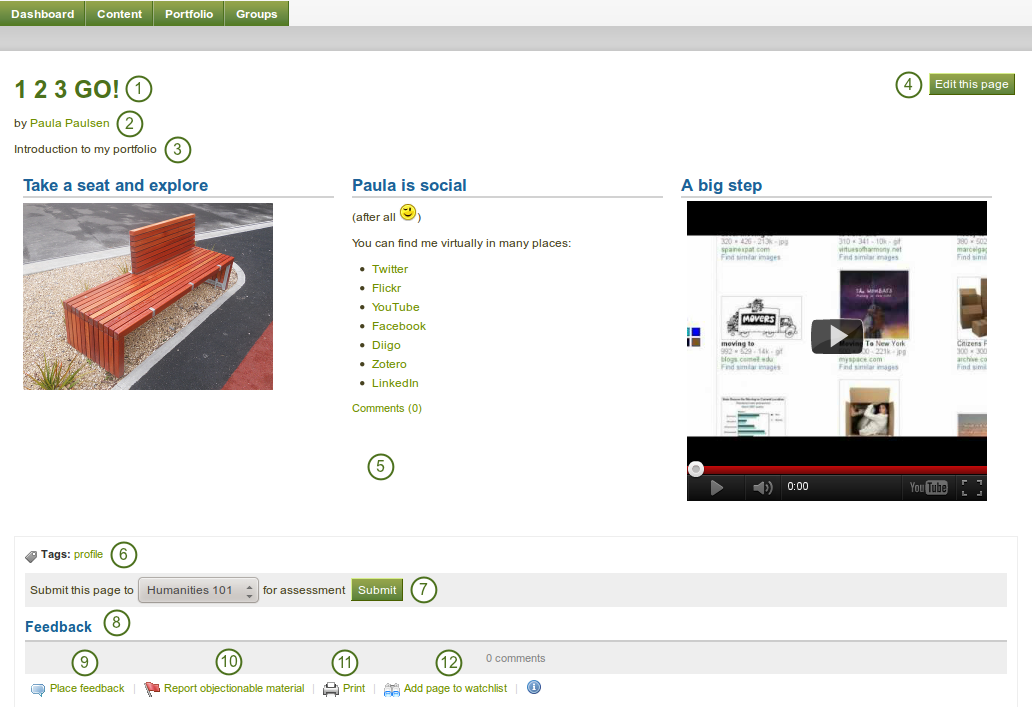
ポートフォリオページの例です。あなたが作者の場合、編集 ボタンをクリックして変更することができます。
- ポートフォリオページのタイトルです。
- ポートフォリオページの作成者です。
- ページ説明です。
- このページを編集する ボタンはポートフォリオ作成者のみ閲覧することができます。
- ページに配置されたアーティファクトです。
- あなたのページに提供するタグです。
- If you belong to a group which allows the submission of pages for feedback / assessment, you see the group name displayed and can submit your page directly from here. For more information see the section on feedback for assessment.
- それぞれのページ最下部のフィードバックエリアでは、ユーザからのコメントを表示します。
- ページにコメントを残す場合、あなたは フィードバックを投稿する リンクを使用することができます。
- ページに好ましくないコンテンツが含まれている場合、ユーザは 好ましくないコンテンツを報告する リンクをクリックして管理者に報告することができます。
- ページを印刷するには プリント リンクをクリックしてください。
- あなたがページの変更を知らせて欲しい場合、ウォッチリストにページを追加する リンクをクリックしてください。
4.1.6. あなたのページへのアクセス権を他のユーザに与える¶
参考
詳細は あなたのページおよびコレクションを共有する セクションをご覧ください。